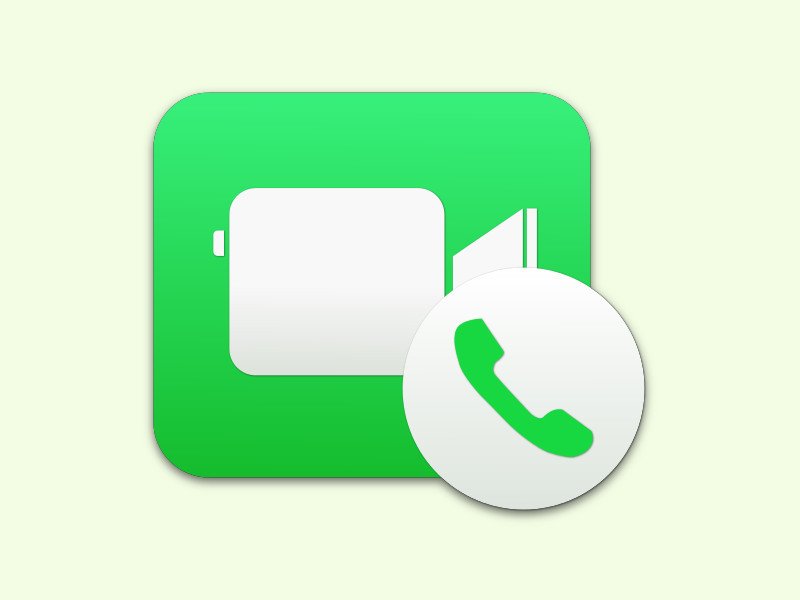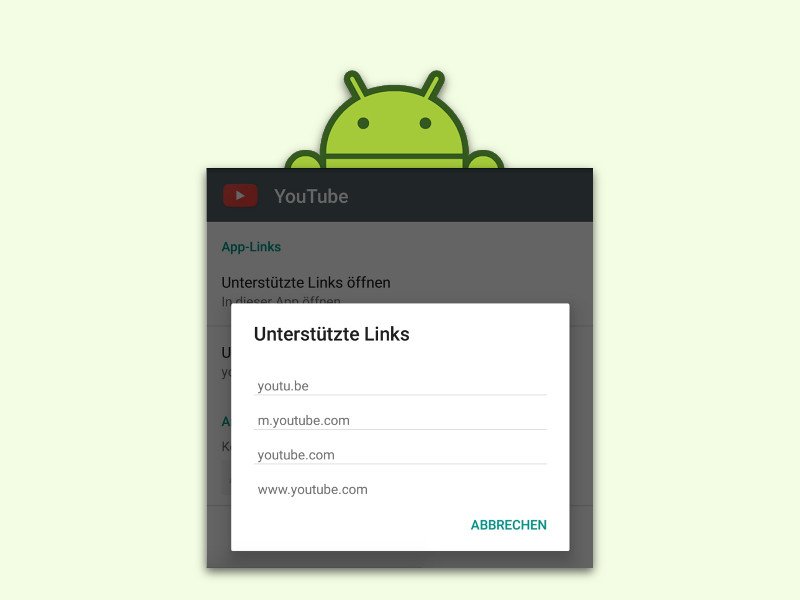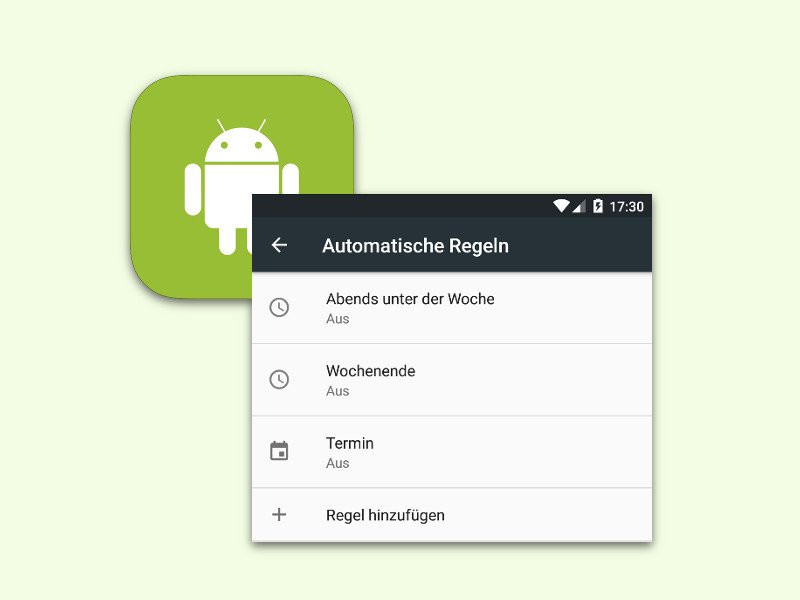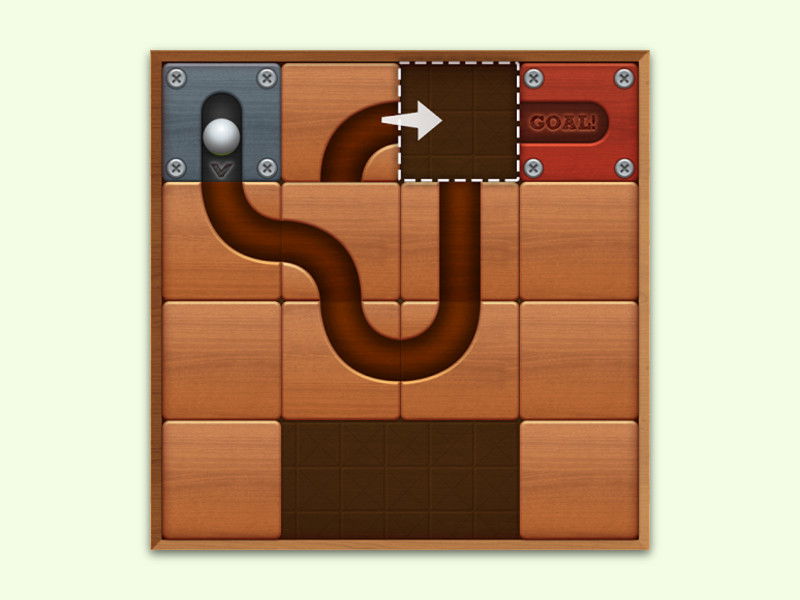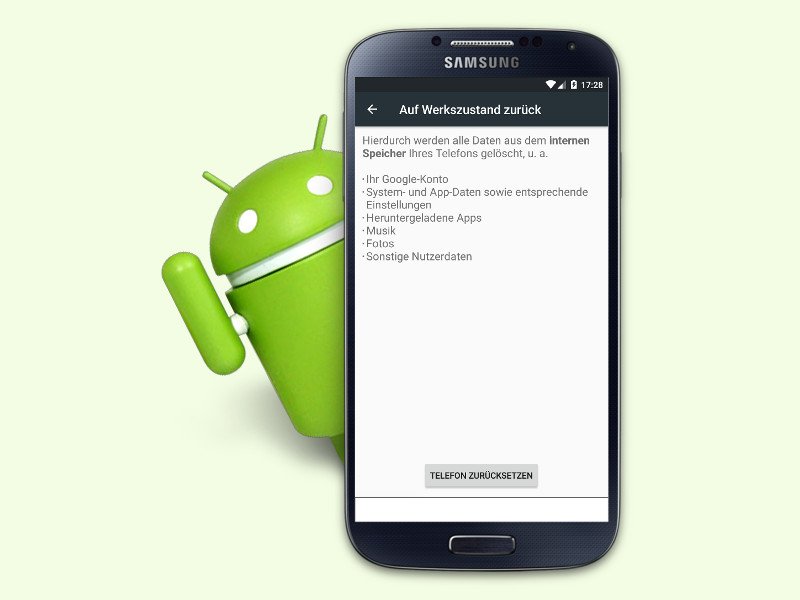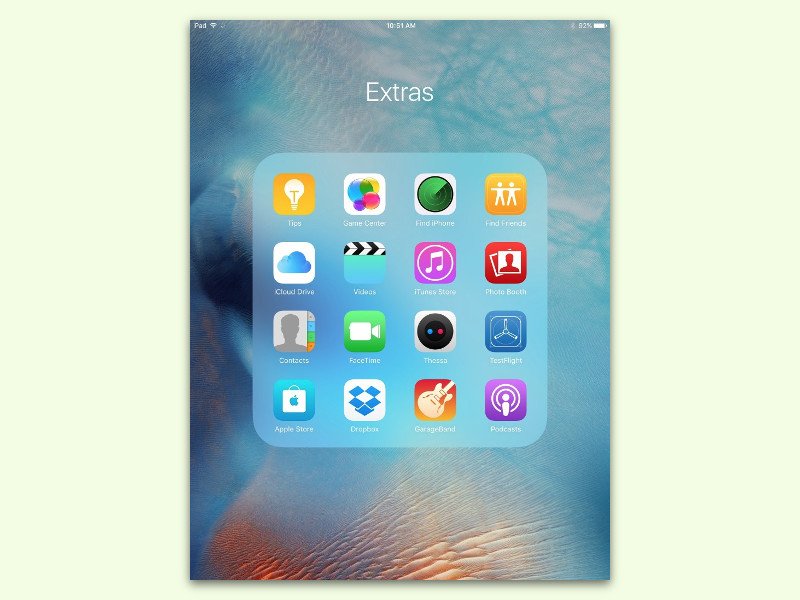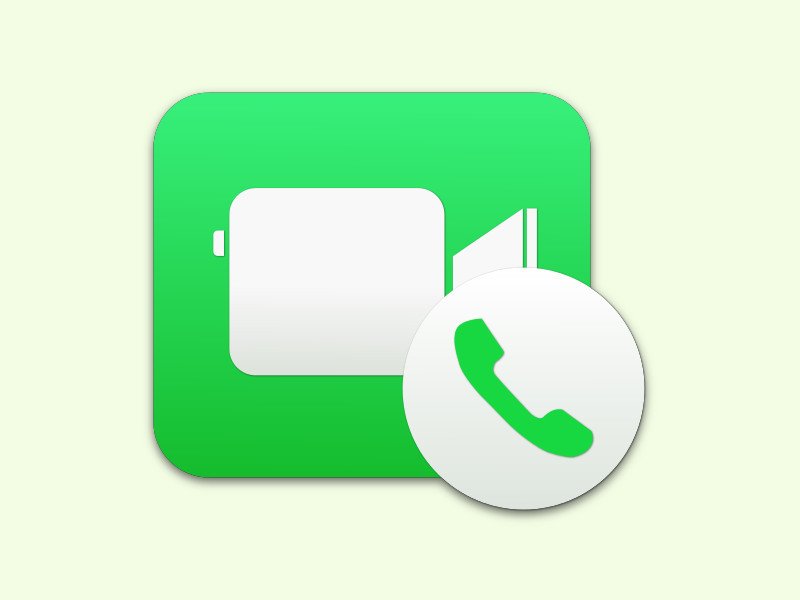
29.12.2015 | iOS
Seit OS X Yosemite lässt sich der Mac mit dem iPhone verbinden. Dann klingelt der Mac mit, wenn jemand auf dem iPhone anruft. Wer das Klingeln am Mac unterdrücken will, muss eine Einstellung ändern.
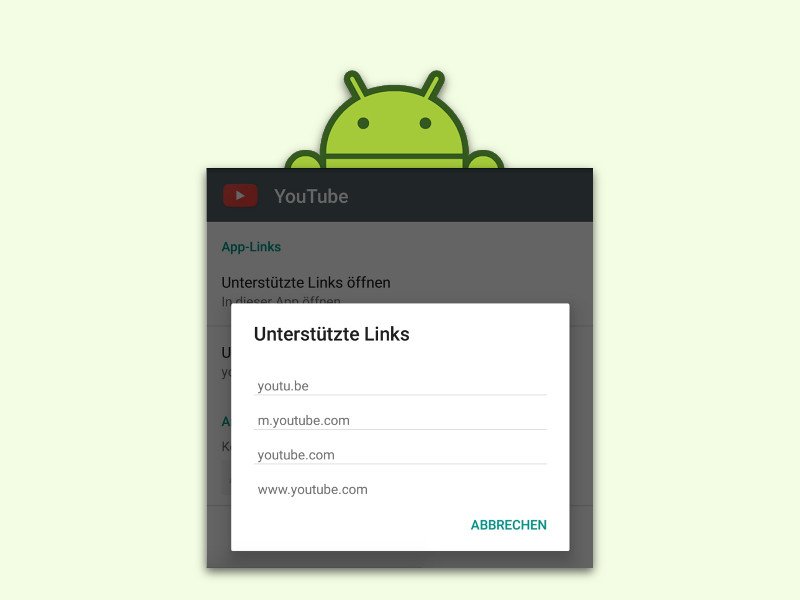
21.12.2015 | Android
Apps wie Facebook und Twitter haben eingebaute Browser, mit denen sich Links aus dem Netzwerk direkt ohne Umschalten zum Standard-Browser anzeigen lassen. In welcher App zugehörige Links geöffnet werden sollen, lässt sich direkt in Android 6.0 einstellen.
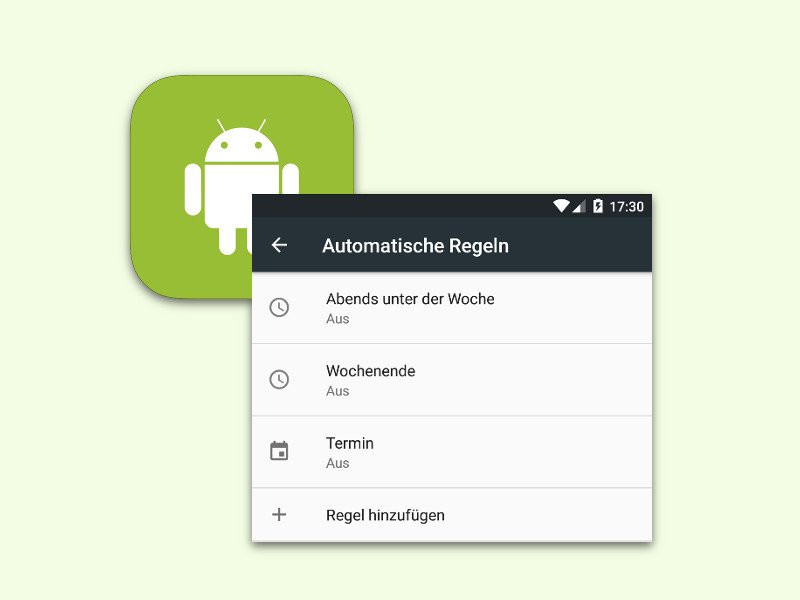
17.12.2015 | Android
Wer sein Handy zu bestimmten Zeiten, Tagen oder Ereignissen ruhigstellen will, kann das in Android 6.0 Marshmallow gut einstellen. Dieser Tipp beschreibt, wie man dazu vorgeht.

09.12.2015 | Android
Viele Nutzer kennen das Problem: Mit der Zeit will das Android-Smartphone immer häufiger an den Strom-Anschluss, um seinen Akku wieder aufzuladen. Wen das stört, der kann sich mit diesen Tipps aushelfen.
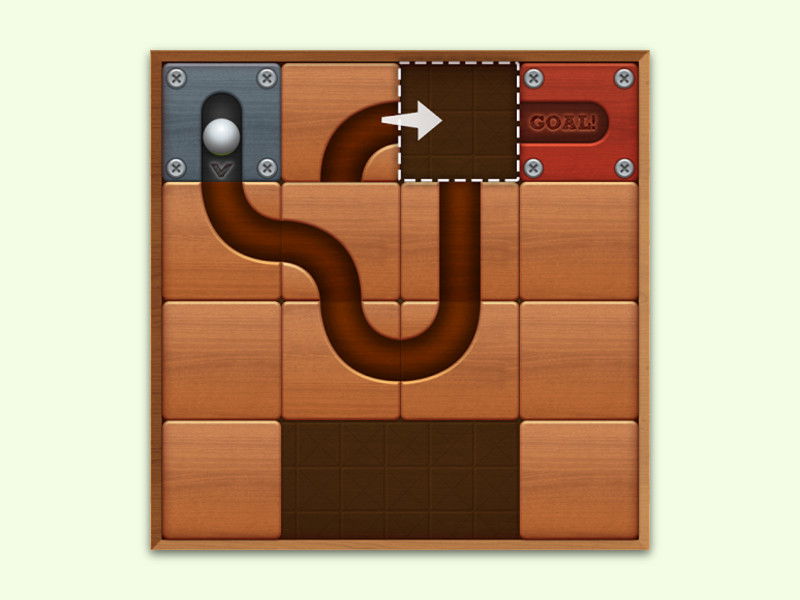
07.12.2015 | Android
Nicht immer muss es ein teures Kauf-Spiel sein. Gegen Langeweile unterwegs oder zwischendurch sind die einfachen, kostenlosen Games oft die besten. Wir stellen ein gutes Beispiel vor.
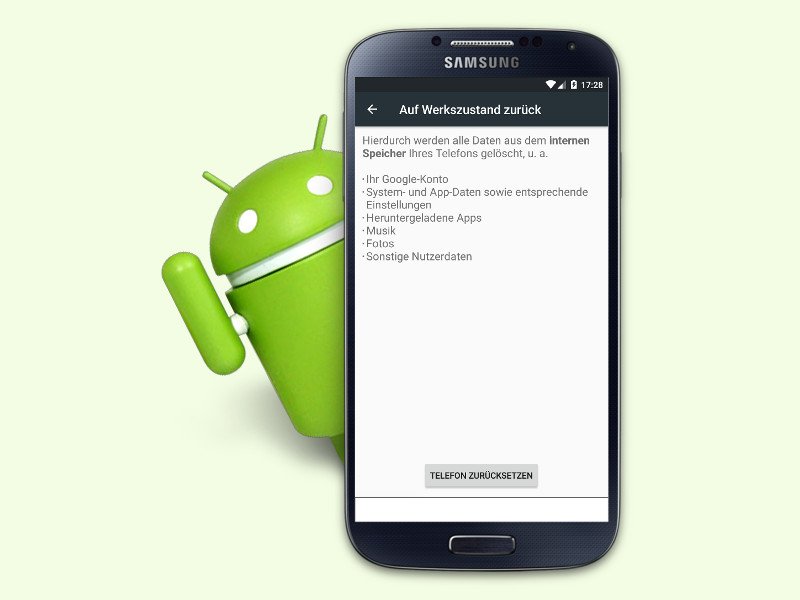
04.12.2015 | Android
Wer sein altes Handy verkaufen will, sollte sichergehen, dass keine persönlichen Daten mehr darauf gespeichert sind, die andere interessieren könnten. Welche Schritte nötig sind, damit nichts Privates mehr lesbar ist, zeigt dieser Tipp.
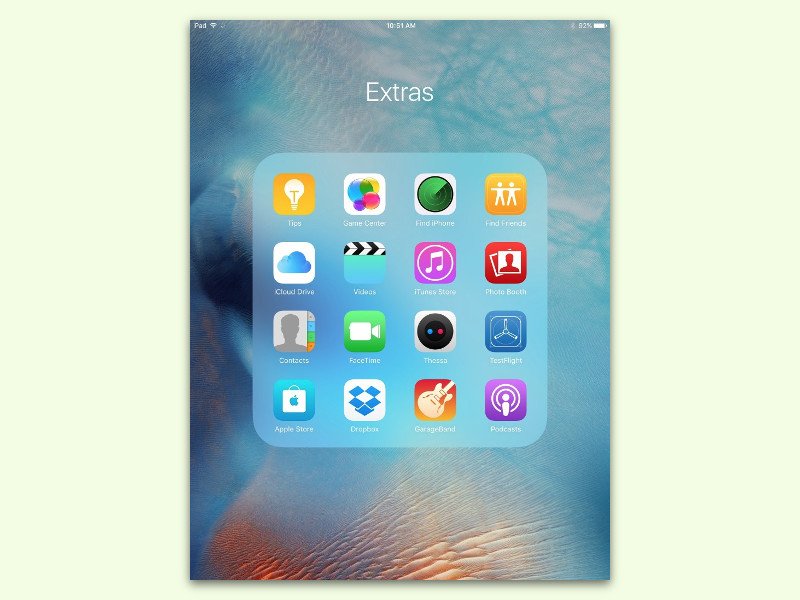
28.11.2015 | iOS
Manche Apps, die in Apples Mobilsystem iOS vorinstalliert sind, braucht keiner. Dann sortiert man sie alle in einen Ordner. Wer noch mehr aufräumen will, kann auch andere Apps in Ordner samt Unterordnern einsortieren. Hier steht, wie das funktioniert.

23.11.2015 | Social Networks
Der kostenlose WhatsApp-Messenger zählt mit zu den beliebtesten Kommunikations-Apps. Nur auf den ersten Blick sind allerdings einige Nachrichten, die momentan kursieren und mit „supertollen“ animierten Emoticons werben. In Wahrheit steckt allerdings eine teure Abo-Falle dahinter.